
КАТЕГОРИИ:
Архитектура-(3434)Астрономия-(809)Биология-(7483)Биотехнологии-(1457)Военное дело-(14632)Высокие технологии-(1363)География-(913)Геология-(1438)Государство-(451)Демография-(1065)Дом-(47672)Журналистика и СМИ-(912)Изобретательство-(14524)Иностранные языки-(4268)Информатика-(17799)Искусство-(1338)История-(13644)Компьютеры-(11121)Косметика-(55)Кулинария-(373)Культура-(8427)Лингвистика-(374)Литература-(1642)Маркетинг-(23702)Математика-(16968)Машиностроение-(1700)Медицина-(12668)Менеджмент-(24684)Механика-(15423)Науковедение-(506)Образование-(11852)Охрана труда-(3308)Педагогика-(5571)Полиграфия-(1312)Политика-(7869)Право-(5454)Приборостроение-(1369)Программирование-(2801)Производство-(97182)Промышленность-(8706)Психология-(18388)Религия-(3217)Связь-(10668)Сельское хозяйство-(299)Социология-(6455)Спорт-(42831)Строительство-(4793)Торговля-(5050)Транспорт-(2929)Туризм-(1568)Физика-(3942)Философия-(17015)Финансы-(26596)Химия-(22929)Экология-(12095)Экономика-(9961)Электроника-(8441)Электротехника-(4623)Энергетика-(12629)Юриспруденция-(1492)Ядерная техника-(1748)
Использование справочной системы и помощника по Office
|
|
|
|
Microsoft Word – мощная программа и в повседневной работе придется задействовать лишь немногие из ее возможностей. Но может возникнуть ситуация, когда необходимо воспользоваться более сложной функцией или выяснить, как решить ту или иную задачу более рациональным способом. В состав Word входит подробная справочная система, которая поможет разобраться в особенностях различных функций программы.
 В Word команды, связанные с получением помощи, собраны в меню Справка. Если выбрать в этом меню команду Справка по Microsoft Word или нажать клавишу F1, откроется окно справочной системы (рис. 9.7).
В Word команды, связанные с получением помощи, собраны в меню Справка. Если выбрать в этом меню команду Справка по Microsoft Word или нажать клавишу F1, откроется окно справочной системы (рис. 9.7).
Окно организовано в виде развитого электронного документа. В окне имеется окно «искать» и кнопка оглавление. Оглавление позволяет сузить и ускорить поиск.
 В случае возникновения вопросов по работе с Word можно обратиться также к Помощнику по Office. Это мультипликационный персонаж, который появляется на экране после запуска Word. Помощник отвечает на задаваемые вопросы, предлагает советы и отображает разделы справки по различным функциям используемых программ. Кроме того, помощник удобен при поиске ответов на различные вопросы, которые могут возникнуть в процессе работы с программой. Помощник используется всеми приложениями Microsoft Office. Любые изменения, относящиеся к помощнику, – например, тип отображаемых советов – будут проявляться во всех приложениях Microsoft Office.
В случае возникновения вопросов по работе с Word можно обратиться также к Помощнику по Office. Это мультипликационный персонаж, который появляется на экране после запуска Word. Помощник отвечает на задаваемые вопросы, предлагает советы и отображает разделы справки по различным функциям используемых программ. Кроме того, помощник удобен при поиске ответов на различные вопросы, которые могут возникнуть в процессе работы с программой. Помощник используется всеми приложениями Microsoft Office. Любые изменения, относящиеся к помощнику, – например, тип отображаемых советов – будут проявляться во всех приложениях Microsoft Office.
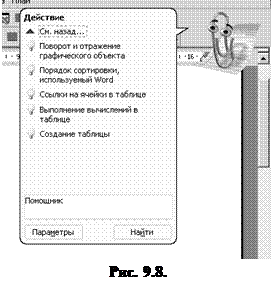 Выбор помощника
Выбор помощника
1. Щелкните помощника (рис. 9.8).
2. Если помощника нет на экране, выберите команду Показать помощника в меню Справка.
3. В окне помощника нажмите кнопку Параметры.
4. Перейдите на вкладку Коллекция и используйте кнопки Назад и Далее для просмотра имеющихся персонажей.
Поиск ответов с использованием помощника
Когда вызывается помощник для получения справочной информации (рис. 9.8), в выноске отображается поле поиска, в которое можно ввести интересующий вопрос, предварительно щелкнув в это поле мышкой. Затем нажать кнопку Найти. В окне «Поиск» справа экрана будет отображен список найденных тем.
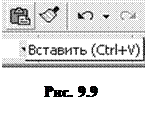 Можно также использовать для справки всплывающие подсказки (рис. 9.16), которые представляют собой желтые окошки с сообщениями для инструментов и кнопок окна документа.
Можно также использовать для справки всплывающие подсказки (рис. 9.16), которые представляют собой желтые окошки с сообщениями для инструментов и кнопок окна документа.
Если всплывающие подсказки не нужны, их можно отключить. Для этого необходимо:
1. Выбрать пункт меню Сервис команду Настройка.
2. Открыть вкладку Параметры (рис. 9.9).
3. Сбросить флажок Отображать подсказки для кнопок.
|
|
|
|
|
Дата добавления: 2015-04-25; Просмотров: 968; Нарушение авторских прав?; Мы поможем в написании вашей работы!